Firefox: JavaScripti lubamine/keelamine

JavaScripti funktsiooni lubamine või keelamine kõigis Mozilla Firefoxi veebibrauseri versioonides.
Kui sait küsib teilt midagi, näiteks teie asukohta, on teil alati võimalus öelda ei. Kuid kui teilt küsitakse iga kord, kui saidile sisenete, võib see olla tüütu. Kui peate seda hüpikakent nägema iga kord, kui mõnda saiti külastate, võib teie kannatlikkus proovile panna.
Hea uudis on see, et on olemas võimalus takistada brausereid, nagu Opera ja Firefox, teie asukohta küsimast. Sammud on algajasõbralikud, nii et sa ei pea kartma, et juhiste merre eksid.
Kui soovite, et saidid ei küsiks tulevikus teie asukohta või keelaksid teie asukohta praegu külastatavatele saitidele, peate klõpsama kolmerealist menüüd ja seejärel valikuid Seaded .
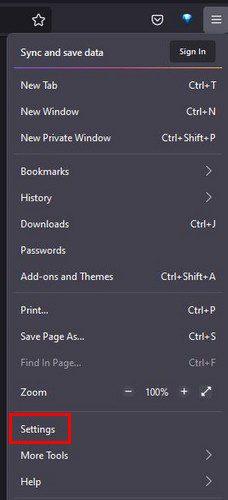
Klõpsake vasakpoolsel paanil Privaatsus ja turvalisus ning kerige jaotiseni Load. Klõpsake valikul Asukoht nuppu Seaded.
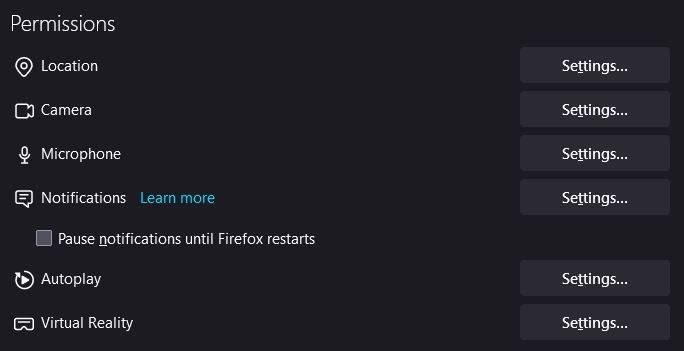
Ilmub uus ja suur aken, kus loetletakse kõik teie asukohta taotlevad saidid. Teie otsustada, milliseid te oma asukoha lubate või keelate. Allosas on valik, kast, mille abil saate kontrollida, kas soovite, et saidid ei küsiks tulevikus teie asukohta.
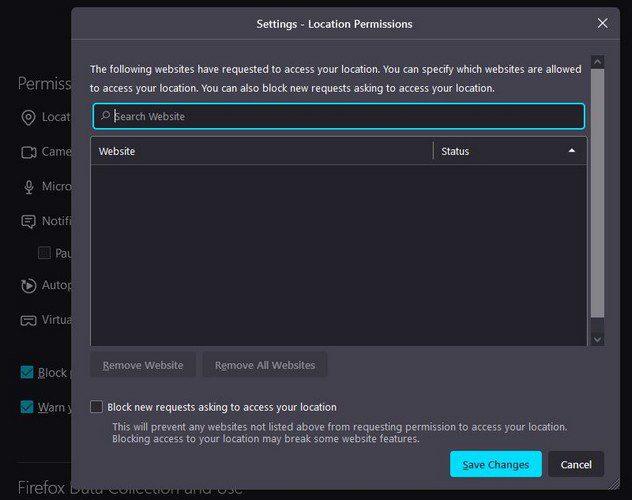
Kui olete Opera kasutaja, on asukoha lubamine või keelamine samuti lihtne ülesanne. Klõpsake vasakus ülanurgas punast O ja minge jaotisse Seaded, seejärel saidi seaded.
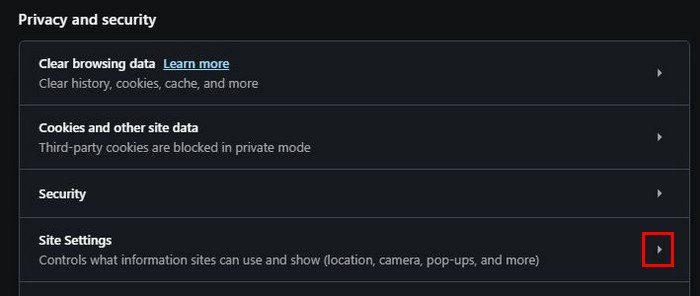
Klõpsake valikul Asukoht ja näete valikut, mida küsitakse enne oma asukohale juurdepääsu avamist. Saate selle sisse või välja lülitada. Saidi seadetes näete oma hiljutisi tegevusi ja valikut Load. Kui olete rakendused varem blokeerinud või lubanud neil juurdepääsu teie asukohale, näete ka neid loendis.
Kui soovite selle kustutada, näete iga saidi paremal pool trachikooni. Kui klõpsate paremale osutaval noolel, pääsete juurde kõikidele selle lehe õigustele. Loa saamiseks klõpsake rippmenüül ja saate iga kord blokeerida, lubada või teilt luba küsitakse.
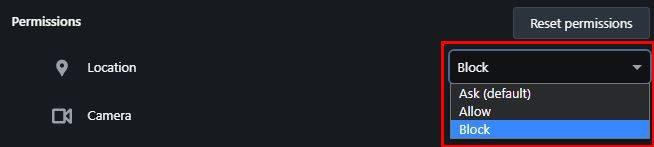
Peate seda kordama kõigi saitide puhul, mille asukohaõigusi soovite muuta. Kui teil on saidi leidmisega raskusi, saate hõlpsaks leidmiseks alati kasutada otsinguvalikut.
Mõnikord ei jää teil muud üle kui oma asukohast loobuda, kui soovite rakendust kasutada. Kuid on aegu, mil see pole kohustuslik ja asukoha andmata jätmine muudab teid veidi turvalisemaks. Nii et nendel aegadel, kui kasutate Firefoxi või Opera, teate, mida peate tegema, et hoida oma asukoht privaatsena. Kui mugavalt tunnete end oma asukoha avaldamisel? Andke mulle allolevates kommentaarides teada ja ärge unustage artiklit sotsiaalmeedias teistega jagada.
JavaScripti funktsiooni lubamine või keelamine kõigis Mozilla Firefoxi veebibrauseri versioonides.
Vältige tüütute märguannete kuvamist veebibrauseris Edge, Chrome, Opera ja Firefox.
Kohandage oma Mozilla Firefoxi brauserit nende 8 näpunäidetega.
Õpetus, mis sisaldab 3 meetodit õigekirjakontrolli sisse- või väljalülitamiseks Mozilla Firefoxis.
Kuidas täielikult kustutada kogu sirvimisajalugu Mozilla Firefoxi veebibrauseris.
Hankige Firefoxis sirvimisel see täiendav turvakiht. Lubage HTTPS-i sirvimine ja hoidke oma andmed krüpteerituna.
Teie veebibrauser on üks teie enim kasutatavatest rakendustest, seega on oluline valida see, mis teile kõige paremini sobib. Selles artiklis tutvuge mõnega
Töölaual on teie avaleht üldiselt esimene leht, mille teie veebibrauser avamisel laadib. Enamik mobiilibrausereid säilitab siiski kõik teie vahelehed. Nende üksikasjalike juhiste abil saate määrata oma vaikeavalehe rakenduses Firefox Androidile.
Näitame teile 3 võimalust automaatsete värskenduste lubamiseks või keelamiseks Mozilla Firefoxis.
Kuidas kiiresti fonti suurendada või vähendada mis tahes brauseris, mis töötab Microsoft Windowsis, Linuxis või MacOS-is.
Flash-failide tugi on lõppemas. Flashi on sageli peetud reklaamide, lühikeste videote või helifailide ning mängude põhiliseks ehitusplokiks. Isegi an
Olenemata sellest, kas kustutate või lubate küpsiseid Chrome'is, Operas või Firefoxis, aitab see juhend teil mõlemat teha.
Lahendage probleemid, mis tulenevad teie veebibrauseri ei loo teatud veebisaitidega ühendust.
Sellest õpetusest saate teada, kuidas navigeerida Firefoxi sertifikaadivaaturisse, kasutades neid samme.
Selle õpetuse abil saate teada, kuidas keelata tüütuid automaatseid videoid Google Chrome'is ja Mozilla Firefoxis.
Enamiku brauserite URL-i riba toimib otsinguribana. See on kena elukvaliteedi funktsioon, mis võib säästa aega, mille jooksul peate esmalt sirvima veebilehte. Saate kohandada Firefoxi Androidile kasutama teist vaikeotsingumootorit. Kasutage lihtsalt neid samme.
Paljud veebisaidid, eriti sotsiaalmeedia saidid, on hakanud teie voos kuvatavaid videoid automaatselt esitama. Videote esitamine algab tavaliselt Kas olete tüdinud videote automaatsest esitamisest Android-seadme Firefoxi brauseris? Saate automaatse esitamise keelata, järgides neid samme.
Vaadake, kuidas leiate Firefoxis lihtsa otsingutriki abil kiiresti ja hõlpsalt mis tahes vahekaardi vahelehtede merest. Vaadake, kuidas kõik vahelehed kiiresti sulgeda.
See juhend käsitleb Firefoxi tõrketeadet: Seda videofaili ei saa esitada. (Veakood: 102630). Noh, näitan teile, kuidas seda parandada.
Üks kaasaegse Interneti tõsiasi on see, et peaaegu kõike, mida veebis teete, jälgitakse. Jälgimisskriptid jälgivad teie tegevust üksikutel saitidel ja kaitsevad teie privaatsust, lubades Androidi jaoks mõeldud Firefoxi brauseris jälgimiskaitse nende toimingute abil.
Kas olete kunagi kulutanud aega Facebooki postituse loomisele, kuid ei leidnud mustandit? Siit leiate kõik vajalikud teadmised, et Facebooki mustandite leidmine oleks lihtne ja mugav.
Internetis navigeerimine tundub sageli nagu reis teadmiste piiritusse ookeani, kus teie lemmikveebisaidid ja -veebilehed on tuttavad
Kasutage Microsoft Edge Dropi ja jagage hõlpsalt faile ja sõnumeid seadmete vahel, järgides neid algajasõbralikke samme.
Vaadake, kui lihtne on arvutis ja Android-seadmes Google Mapsis marsruute salvestada ja jagada. Vaadake neid algajasõbralikke samme.
Funktsiooniga seotud probleemide lahendamiseks ja kasutamata vahelehtede uuesti laadimise vältimiseks lülitage Google Chrome'is mälusäästja välja.
Kas otsite elujõulist võimalust veebisaidi hostimiseks? Siit saate teada, mis vahe on pühendatud serveri ja jagatud hostimisserveri vahel.
Google Chromesi inkognito režiim on mugav funktsioon, mis võimaldab teil sirvida Internetti ilma sirvimisajalugu salvestamata. Siiski üks puudus
Mulle meeldib oma naabreid lõbustada, muutes oma WiFi-võrgu erinevate naljakate nimede vastu. Kui otsite ideid naljaka WiFi-nime jaoks, siis siin
Sügav linkimine on populaarsust koguv kasutajate ümbersuunamise tehnika. Siit leiate teavet sügava linkimise kohta, et kasutada seda oma veebisaidi või rakenduse liikluse suurendamiseks.
AR on meelelahutuse, töö või äri jaoks Internetis järgmine suur asi. Õppige üksikasjalikult AR-pilve, et saada teadlikuks kasutajaks.



























